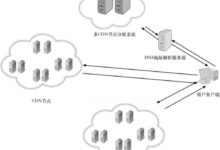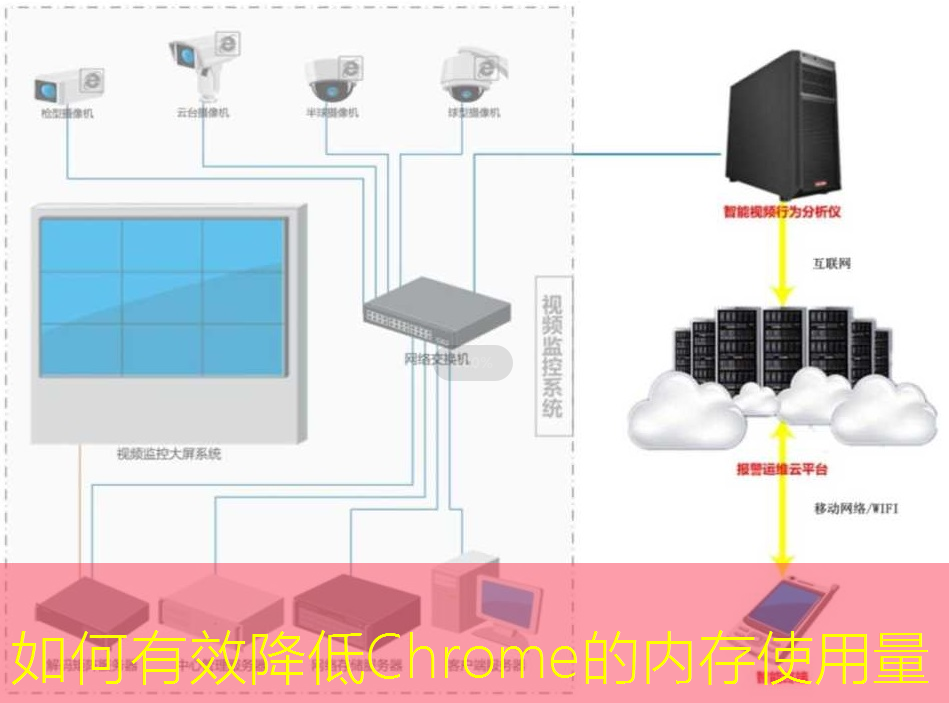
1. 检查Chrome的任务管理器
首先,你可以使用Chrome自带的任务管理器来了解哪些标签页或扩展占用了过多的内存。这个工具能够显示每个进程的内存使用情况,帮助你快速识别问题所在。
在Chrome浏览器中,你可以通过按下Shift + Esc来打开任务管理器。查看页面和扩展的内存使用情况,并选择不必要的选项,点击“结束进程”来关闭它们。该操作可以即时释放内存,从而提高浏览器的整体性能。
2. 更新Chrome浏览器
确保你使用的是最新版本的Chrome浏览器。开发者会定期发布更新,以修复已知的bug以及提升性能。
在浏览器中,点击右上角的三点菜单,进入“帮助” > “关于 Google Chrome”。系统会自动检查并下载更新。更新之后,重启浏览器,这样可以确保所有的应用程序和功能正常工作。
3. 禁用不必要的扩展
扩展程序可能是导致Chrome占用内存过高的罪魁祸首。要管理扩展,可以在地址栏输入chrome://extensions/并回车。
在扩展页面中,查看安装的扩展,禁用那些不常用或不必要的。如果你发现某个扩展占用内存过高,考考虑是否可以找到一个替代品,或者直接将其移除。
4. 清理浏览数据
定期清理浏览数据可以帮助释放内存。点击右上角的菜单,选择“更多工具” > “清除浏览数据”。在弹出的对话框中,选择要删除的数据类型,如缓存图像和文件,Cookies等。
选择“过去一周”或者“所有时间”,根据你的实际需要进行清理,然后点击“清除数据”。清理后,重启浏览器以查看内存占用的改善。
5. 禁用硬件加速
有时,硬件加速反而会导致内存使用过高。你可以尝试禁用它,以查看是否能改善内存占用情况。
进入设置,找到“高级”选项,点击“系统”部分,在“使用硬件加速模式(如果可用)”旁边关闭该选项。修改完成后,重新启动Chrome浏览器以使更改生效。
6. 使用较少的标签页
过多的打开标签页会显著增加内存占用。如果可能的话,尝试减少同时打开的标签页数量。
如果你需要在多个标签页之间频繁切换,可以考虑使用标签页组的功能或使用书签将不常用的标签页保存以便稍后访问。合理管理标签页可以显著减轻浏览器的负担。
7. 重置Chrome设置
如果所有其他方法都未能解决问题,可以尝试重置Chrome设置。
在设置页面中滚动到最底部,找到“高级”,然后在“重置和清理”中选择“恢复设置到原始默认设置”。注意,这样会重置所有配置,包括主页和默认搜索引擎,所以在执行此步骤之前请确保备份重要的设置。
8. 使用Chrome内存优化工具
市场上有些工具专门用于优化Chrome的性能,比如“the Great Suspender”等扩展。它们可以在你不使用标签页时暂停它们,从而减少内存占用。
当然,在安装新工具之前确保其信誉,避免使用可能携带恶意软件的扩展。使用这些工具能够在一定程度上改善浏览器性能。
9. 考虑使用其他浏览器
如果Chrome的内存问题依然困扰你,可以考虑试用其他浏览器,比如Firefox或Edge。不同的浏览器在资源占用和性能上各有差异,找到更适合你需求的浏览器有时会更加有效地解决问题。
10. 使用专业的内存管理工具
对于需要进行大量浏览和多任务的用户,使用专业的内存管理工具可能是一个有效的解决方案。这些工具能帮助你监控各个程序的内存使用,并优化系统性能。
在使用这些工具前,确保选择知名品牌,避免使用不安全的软件。
问答环节
为什么Chrome的内存占用会这么高?
Chrome浏览器是基于多进程架构的,这意味着每个标签页和扩展都运行在独立的进程中。这种设计虽然提升了安全性和稳定性,但也导致了更高的内存占用,尤其是当你打开多个标签页或使用多个扩展时。
我该如何选择和管理扩展?
在chrome://extensions/中,可以查看你安装的所有扩展。确定哪些是你经常使用的,哪些是完全不使用的,依据这个标准进行启用或禁用。同时,可以借助在线评价和社区讨论,选择那些对性能影响较小的扩展。
如果以上方法都无效,我还可以做什么?
如果所有方法尝试后效果不明显,可以考虑更换浏览器,或检查系统的内存使用情况。如果是系统本身的内存不足,可能需要升级硬件。使用其他内存管理软件也是一个不错的选择。